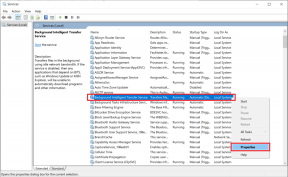Android'de Wyze Hatası 07'yi Düzeltin — TechCult
Çeşitli / / April 06, 2023
Wyze uygulaması, kişisel ve ev güvenliğinize daha kolay ve daha akıllı erişim sağlar. Bu uygulama, kullanıcıların tüm eşyalarını tek bir yerden izlemek için güvenlik kameralarına erişmelerini sağlar. Ancak, çoğu zaman kullanıcılar Wyze uygulamasında Wyze hatası 07 gibi çeşitli sorunlarla karşılaşır. Bu yaygın bir hatadır ve birkaç basit yöntem izlenerek çözülebilir. Bu kılavuz, Wyze uygulamasıyla hata kodu 07'yi çözmenin nedenlerini ve yöntemlerini tartışacaktır.
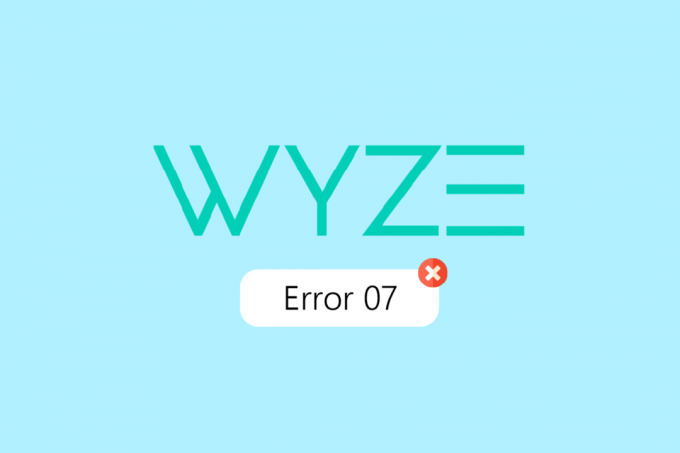
İçindekiler
- Android'de Wyze Hatası 07 Nasıl Onarılır
- Yöntem 1: Temel Sorun Giderme Yöntemleri
- Yöntem 2: Wyze Uygulama Hesabını Yeniden İmzalayın
- Yöntem 3: Wyze Uygulamasını Güncelleyin
- Yöntem 4: Wyze Cam Plus Lisansını Yeniden Etkinleştirin
- Yöntem 5: Kamera Donanım Yazılımını Güncelleyin
- Yöntem 6: Wyze Uygulamasını Durdurmaya Zorla
- Yöntem 7: Wyze Kamerayı Varsayılana Sıfırla
- Yöntem 8: Wyze Uygulamasını Yeniden Yükleyin
- Yöntem 9: Wyze Desteği ile İletişim Kurun
Android'de Wyze Hatası 07 Nasıl Onarılır
Bu hatanın Wyze uygulamasında ortaya çıkmasının birden çok nedeni olabilir. Olası nedenlerden bazıları burada belirtilmiştir.
- Wi-Fi ve mobil veri sorunları nedeniyle dengesiz internet bağlantısı, hatanın yaygın bir nedenidir.
- Telefon gecikmeleri de bu hataya neden olabilir
- Uygulamayla ilgili oturum açma sorunu da bu hatanın olası bir nedeni olarak kabul edilir.
- Lisans koşulları ve abonelik sorunları da hatanın olası nedenleridir.
- Hareket dedektörünün kameralarla yanlış yüklenmesi
- Uygulamayla ilgili yapılandırma sorunları
- Eski kamera yazılımı
- Uygun olmayan kamera ayarları
- Eski Wyze uygulama sürümü
- Wyze uygulamasıyla ilgili devam eden hatalar ve yükleme hataları
Aşağıdaki kılavuzda, Wyze uygulama hatası 07 sorunlarını çözme yöntemlerini tartışacağız.
Not: Akıllı telefonlar aynı ayar seçeneğine sahip olmadığından ve bunlar üreticiden üreticiye değişiklik gösterdiğinden, herhangi bir değişiklik yapmadan önce ayarların doğru olduğundan emin olun. Aşağıdaki yöntemler Moto G60 akıllı telefon
Yöntem 1: Temel Sorun Giderme Yöntemleri
Gelişmiş yöntemlere geçmeden önce bu temel sorun giderme yöntemlerini izleyin.
1 A. İnternet Hızını Kontrol Edin
Bazen Wyze hatası, bölgenizdeki yavaş veya dengesiz internet hızından kaynaklanabilir. İnternete bağlanıyorsanız ancak web'de ve uygulamalarda gezinemiyorsanız, sorunun nedeni yavaş internet hızı olabilir. ziyaret edebilirsiniz Hız testi web sitesine gidin ve internet hızınızı kontrol edin.

1B. Telefonu yeniden başlat
Telefonunuz gecikmeler nedeniyle düzgün çalışmadığında, çeşitli uygulamalar ve diğer özelliklerle ilgili çeşitli hatalar alabilirsiniz. Bu hatalardan kaçınmak için cihazınızı hızlı bir şekilde yeniden başlatmayı düşünebilirsiniz.
1. basın Güç düğmesi telefonunuzda birkaç saniye bekleyin ve üzerine dokunun. Tekrar başlat.
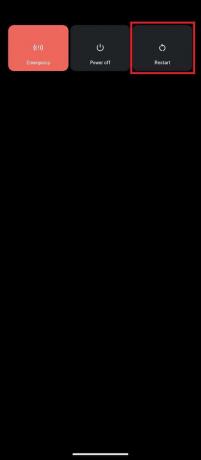
2. Telefonunuzun yeniden başlaması için birkaç dakika bekleyin.
1C. Wi-Fi Yönlendiriciyi Yeniden Bağlayın
Wi-Fi yönlendirici tarafından sağlanan İnternet bağlantısıyla ilgili sorunlar, gücü kapatıp açarak kolayca giderilebilir.
1. basın Güç Wi-Fi yönlendirici üzerindeki düğmesine basın ve güç kablosunu elektrik prizinden çıkarın.

2. 60 saniye sonra, yeniden takın güç kablosunu elektrik prizine takın ve düğmesine basın. güç açmak için düğmesine basın.
Ayrıca Oku:Frontier Kablosuz Yönlendirici veya Modeme Nasıl Bağlanırsınız?
1D. Mobil Veriyi Değiştir
Wi-Fi'nize bağlanırken sorun yaşamaya devam ederseniz, ağa geçmeyi düşünmelisiniz. Ancak, mobil veri hizmetlerini kullanmak için aktif bir internet planına ihtiyacınız olacaktır.
1. git Ayarlar telefonun menüsünden
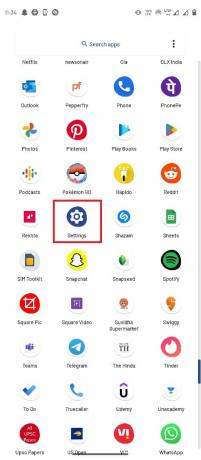
2. Üzerine dokunun Ağ ve internet.

3. Burada, üzerine dokunun SIM kartlar.

4. Aç aç / kapat için Veri mobil veriyi tercih ettiğiniz mobil ağda başlatmak için.

1E. Wyze Camera'da Hareket Algılamayı Kontrol Edin
Bazen, uygulama kamerası hareketi algılayamadığı için Wyze hatası 07 hatası gibi video kaydı sorunlarına neden olabilir. Kamera hareketi algılamadığında videoyu kaydetmez. Bu sorunu çözmek için manuel olarak 12 saniye uzunluğunda bir video kaydetmeyi deneyebilirsiniz. Video iyi kaydediliyorsa, kameranın hareket algılayıcısında bir sorun yoktur. Ancak, video iyi değilse, aşağıda belirtilen bazı donanım sorun giderme yöntemlerini göz önünde bulundurmalısınız.
- Kamera cihazının bozuk veya bozuk olup olmadığını kontrol edin ve uygun şekilde düzeltin.
- CCTV kameralara bağlanan kabloların yerinde ve kopuk olmadığını kontrol edin.
- Kabloların bağlantı noktalarına düzgün şekilde bağlanıp bağlanmadığını kontrol edin.
- Diğer görünür engellere dikkat edin.
Yöntem 2: Wyze Uygulama Hesabını Yeniden İmzalayın
Wyze uygulamasındaki kullanıcı hesabıyla ilgili bir sorun varsa, aksaklığı düzeltmek için oturumu kapatıp ardından uygulamada oturum açmayı deneyebilirsiniz.
1. Açık Wyze Telefonunuzun menüsünden uygulama.
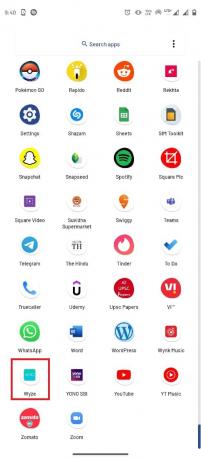
2. üzerine dokunun Hesap seçenek.

3. Aşağı kaydırın ve üzerine dokunun Oturumu Kapat.
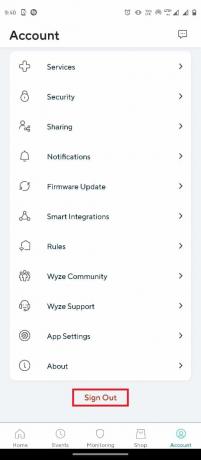
4. Üzerine dokunun TAMAM oturumu kapatmayı onaylamak için.
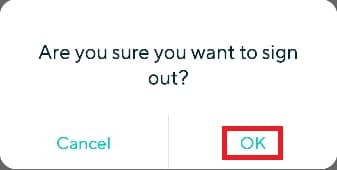
5. Giriş kullanıcı hesabı kimlik bilgileri alanlarda ve üzerine dokunun Kayıt olmak düğme.

Ayrıca Oku:Güncellemeleri Kontrol Eden Google Play Store Hatasını Düzeltin
Yöntem 3: Wyze Uygulamasını Güncelleyin
Wyze uygulaması uzun süre güncellenmediğinde var olan hatalar çeşitli hatalara yol açabiliyor. Bu nedenle, uygulamayı güncel tutmak önemlidir. Aynı sorunu tekrar tekrar yaşıyorsanız, Wyze uygulamasını güncellemeyi düşünmelisiniz.
1. Açık Google Oyun mağazası telefon menüsünden

2. Arama çubuğuna yazın Wyze.

3. Bulun ve üzerine dokunun uygulama arama sonuçlarından.
4. üzerine dokunun Güncelleme En son güncellemeyi yüklemek için düğmesine basın.

5. Güncellemenin yüklenmesini bekleyin ve yeniden başlatmakuygulama.
Yöntem 4: Wyze Cam Plus Lisansını Yeniden Etkinleştirin
Wyze uygulamasının ücretsiz deneme süresini tamamladığınızda veya Wyze uygulamasının lisans koşulları sona erdiğinde bu hatayı alabilirsiniz. Bu nedenle, uygulamanın keyfini çıkarmaya devam etmek için Wyze Cam plus lisans koşullarını yeniden etkinleştirmeyi düşünmelisiniz.
1. üzerine dokunun Wyze telefonun menüsünden uygulama simgesi.

2. üzerine dokunun Hesap sağ alt köşedeki sekme.

3. Şimdi, üzerine dokunun Hizmetler sekme.

4. üzerine dokunun sekme abone olduğunuz
Not: açıklayıcı amaçlar için, Kamera Artı sekmesi seçilir.
5. üzerine dokunun lisans abonelik paketinden kaldırmak için.
Ayrıca Oku: Android'de Google Play Kimlik Doğrulaması Gerekli Hatasını Düzeltin
Yöntem 5: Kamera Donanım Yazılımını Güncelleyin
Ağın eski bir Kamerası artık videoların sürekli geri bildirimini destekleyemediğinde, Wyze uygulamasında Wyze hata kodu 07 sorunları yaşayabilirsiniz. Bu sorunu çözmek için kameraların donanım yazılımını en son sürüme güncellemeyi deneyebilirsiniz.
1. Aç Wyze Telefon menüsünden uygulama.

2. Şuraya git: Hesap Wyze uygulamasında menü.

3. üzerine dokunun Yazılım güncellemesi sekme.

4. belirli seçin kamera aygıt yazılımını güncellemek için.
Not: Alternatif olarak üzerine dokunabilirsiniz. Tümünü Güncelle ağdaki kameraları güncellemek için düğmesine basın.
Yöntem 6: Wyze Uygulamasını Durdurmaya Zorla
Bazen Wyze hatası 07 sorunları, uygulamanın yanlış yapılandırılmasından kaynaklanır, sorunları çözmek için uygulamayı sistem ayarlarından durdurmaya zorlamayı deneyebilirsiniz.
1. Açık Ayarlar telefon menüsünden
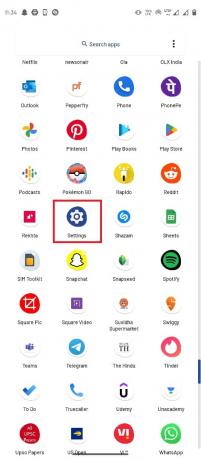
2. Üzerine dokunun Uygulamalar ve bildirimler.

3. Üzerine dokunun Tüm uygulamaları görün.
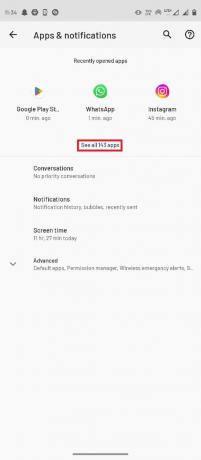
4. Aşağı kaydırın ve Wyze aplikasyona dokunun ve üzerine dokunun.
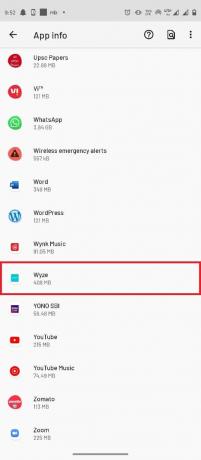
5. Üzerine dokunun Zorla durdurma.

Ayrıca Oku:Windows 10'da Çalışmayan Android USB Dosya Aktarımını Düzeltin
Yöntem 7: Wyze Kamerayı Varsayılana Sıfırla
Wyze kameralar uygulama ile doğru şekilde yapılandırılmadıysa, uygulamada bir takım hatalara neden olabilir. Wyze kamerayı varsayılan ayarlara sıfırlayarak bu sorunu çözmeyi deneyebilirsiniz.
1. Aç Wyze Telefon menüsünden uygulama.

2. İçinde Ev sekmesinde, ağdan kaldırmak için ilgili kameraya dokunun.
3. Şimdi manuel olarak basın Sıfırla düğmesine basın ve sarı LED ışığın sönmesini bekleyin.
Not 1: LED ışığı sarı renkte yanıp sönüyorsa bu, Wyze kameranın varsayılan ayarlara sıfırlandığı anlamına gelir.
Not 2: Işık birkaç saniye sonra değişmezse, donanım aygıtındaki sorunu gidermek için servis merkeziyle iletişime geçmeniz gerekir.

4. Aç Wyze tekrar uygulama.
5. üzerine dokunun Yeni cihaz düğme.

6. üzerine dokunun kameralar sekmesinde KATEGORİLER bölüm.

7. üzerine dokunun Kamera tipi eklemek istersin
Not: bu Wyze Baz İstasyonu örneğin kamera seçilmiştir.

8. üzerine dokunun Sonraki Cep telefonunuzu Wyze Camera ağına bağlamak için düğme.
9. Sonra Mavi ışık yönlendiricide ve Baz İstasyonunda yanıp sönüyorsa, üzerine dokunun. Sonraki İstasyona takmak için düğme.
Ayrıca Oku:Android'de Kamera Flaşı Nasıl Açılır veya Kapatılır
Yöntem 8: Wyze Uygulamasını Yeniden Yükleyin
Wyze cam üzerinde hata kodu 07 nedir sorusunun cevabını ararken yazılımsal aksaklıkların önemli bir sebep olduğunu görebilirsiniz. Sorun Wyze uygulamasındaysa, uygulamayı Android telefonunuza yeniden yüklemeyi deneyebilirsiniz.
Adım I: Wyze Uygulamasını Kaldırın
İlk adım, Play Store uygulamasını kullanarak telefonunuzdaki Wyze uygulamasının mevcut sürümünü kaldırmaktır.
1. Aç Oyun mağazası uygulama.
2. Şimdi, üzerine dokunun profil sağ üst köşedeki simge.

3. Ardından, seçin Uygulamaları ve cihazı yönetin.

4. Şuraya taşı: Üstesinden gelmek sekmesini işaretleyin Wyze uygulamasına dokunun ve çöp üstteki simge.

5. üzerine dokunun Kaldır onay penceresindeki düğmesine basın ve uygulama kaldırılana kadar bekleyin.

Adım II: Wyze Uygulamasını Yeniden Yükleyin
Wyze hata kodu 06'yı düzeltmek için telefonunuzdaki Wyze uygulamasını yeniden yükleme adımları burada açıklanmaktadır.
1. Başlat Oyun mağazası uygulama.
2. Ana ekranda arama çubuğuna dokunun, arama yapın Wyze uygulamasına dokunun ve aramak simge.
3. üzerine dokunun Düzenlemek Wyze uygulamasını yüklemek için düğmesine basın ve yükleme işlemi tamamlanana kadar bekleyin.

Ayrıca Oku:2022'nin En İyi 8 Android Kamera Uygulaması
Yöntem 9: Wyze Desteği ile İletişim Kurun
Önceki yöntemlerden hiçbiri işe yaramazsa ve sorununuza bir çözüm bulamazsanız. Böyle bir durumda, geliştiricilerle bir sorunu gündeme getirmek için Wyze desteğiyle iletişime geçmeyi düşünmelisiniz.
1. Aç Wyze Telefon menüsünden uygulama.

2. Sağ alt köşedeki simgesine dokunun. Hesap sekme.

3. üzerine dokunun Wyze Desteği.

4. üzerine dokunun Günlük Gönder.

5. Üzerine dokunun Wyze Uygulaması ve Hizmetleri.

6. üzerine dokunun Olaylar sekme.

7. seçin Medya dosyası içinde Detaylar bölümüne dokunun ve Göndermek düğme.

Sıkça Sorulan Sorular (SSS)
S1. Wyze uygulaması nedir?
Cevap. Wyze, mülkleri kameralarınıza bağlayarak izlemenize yardımcı olan bir ev ve kişisel güvenlik uygulamasıdır.
S2. Wyze uygulamasını nasıl kullanabilirim?
Cevap. Wyze uygulaması android için Google Play Store'dan yüklenebilir. Güvenliğinizi izlemek için kameralarınızı uygulamaya ekleyebilirsiniz.
S3. Wyze ev güvenliğinde yardımcı olur mu?
Cevap. Evet, Wyze, evin canlı kamera kayıtları ile sizi takipte tutar ve bu nedenle ev güvenliğinde kullanışlı bir uygulamadır.
Tavsiye edilen:
- Samsung TV Plus'ın Çalışmamasını Düzeltme
- Reddit'te Gizli Gönderiler Nasıl Görülür?
- Cihazları Google Ana Sayfanızdan Kaldırma
- Android'de Wyze Hata Kodu 06'yı Düzeltin
Umarız bu kılavuz size yardımcı olmuştur ve sorunu çözebilmişsinizdir. Wyze hatası 07 Android akıllı telefonunuzda. Sizin için hangi yöntemin işe yaradığını bize bildirin. Bizim için herhangi bir öneriniz varsa, lütfen yorum bölümünde bize bildirin.
Elon, TechCult'ta bir teknoloji yazarıdır. Yaklaşık 6 yıldır nasıl yapılır kılavuzları yazıyor ve birçok konuyu ele aldı. Windows, Android ve en son hileler ve ipuçları ile ilgili konuları ele almayı seviyor.